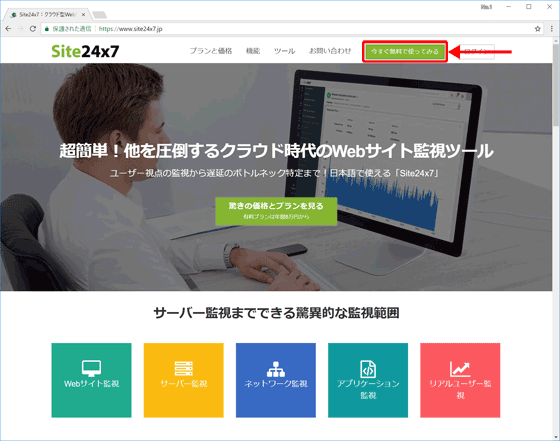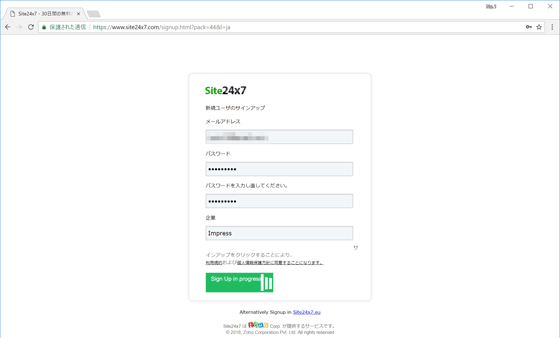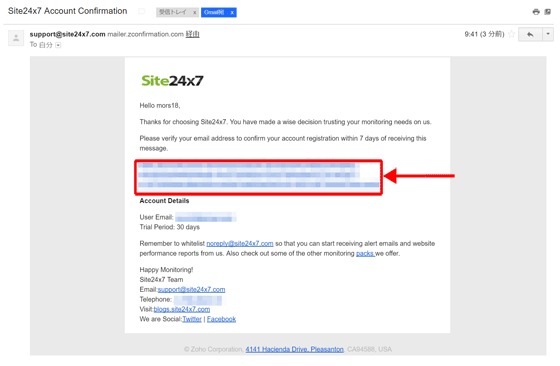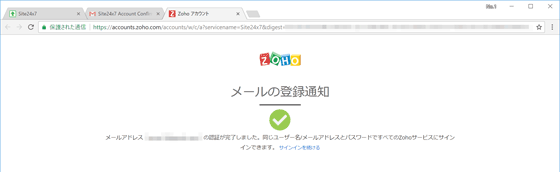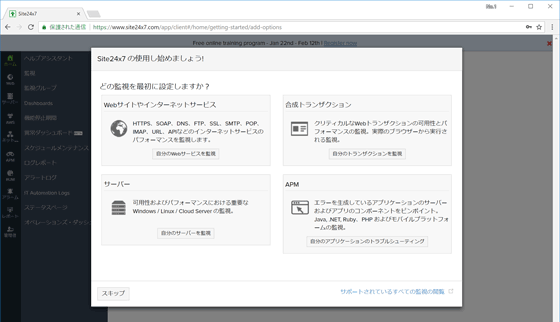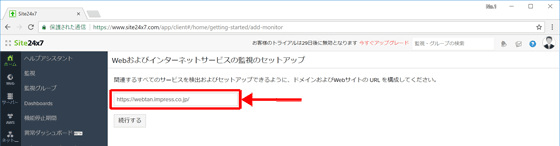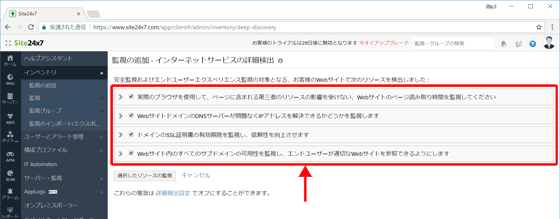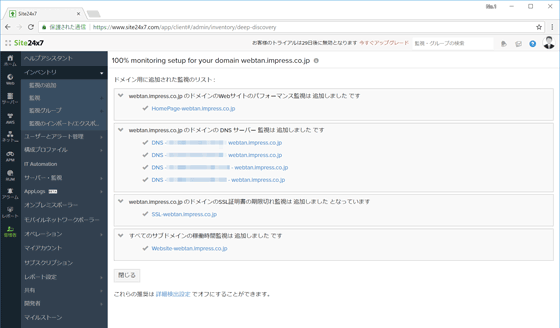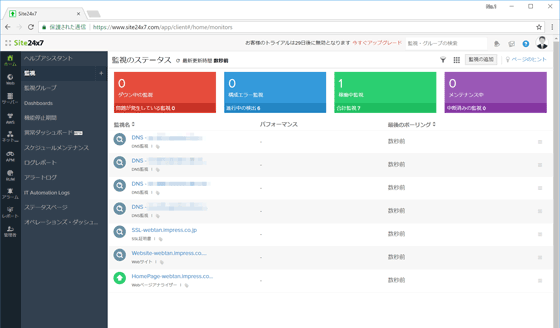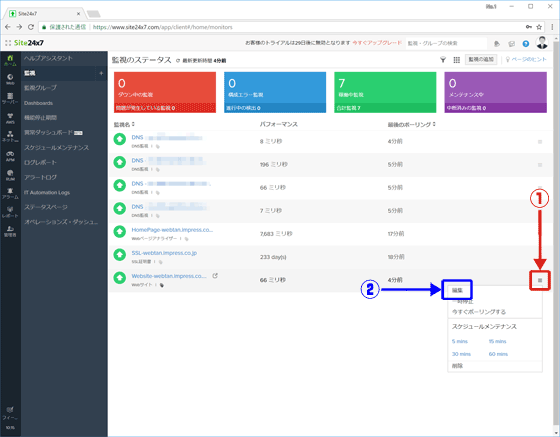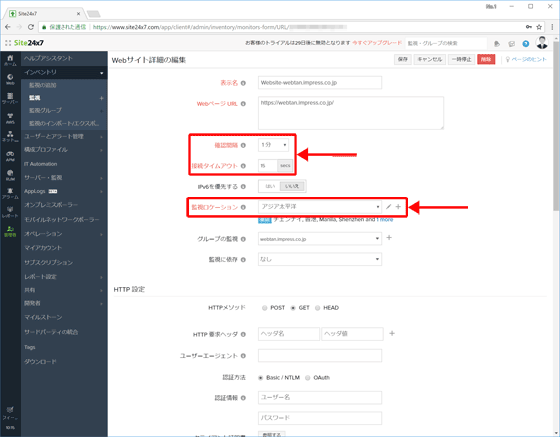①パフォーマンス監視はクレジットカード不要&無料でもできる
①パフォーマンス監視はクレジットカード不要&無料でもできる
ゾーホージャパンの「Site24x7(サイトトゥエンティーフォーバイセブン)」は、全世界90カ所以上のロケーションから、指定Webサイトへのアクセス速度を24時間365日体制で計測・監視し、異常値が出た場合にメールやスマホアプリで通知してくれる。これがもっとも基本だ。
機能の多くはクラウドで提供されているため、クライアント端末に専用ツールなどをインストールする必要はほぼない。Webブラウザーさえあれば、一通りの機能が利用できる。主要なユーザーインターフェイスは日本語化されている(ヘルプ記事や後述のスマホアプリなどを除く)。
また、なにより無料でも利用できるので、試しやすい。初回ユーザー登録にあたってクレジットカード登録は不要だ。一般的な他のサービスでは、1か月程度の無料試用体験が可能といってもクレジットカード登録を必須の場合が多く、期間内に解除し忘れたら課金されるケースがある。しかし、Site24x7ならば「気付いたら課金されていた」という心配はゼロ。全機能を30日間試した後、手続きをしなければそのまま無料プランに移行し、そのまま使い続けられる。
初回登録は非常にシンプルで、登録項目もメールアドレス・パスワード・企業名の3つだけ。改めて説明する必要がないほど簡単だが、詳しい流れは以下の画面写真で確認してみてほしい。
②設定が簡単! 初期設定はURLをコピペするだけ
では実際の監視法を見ていこう。最初にやるべきことはURLの登録だ。もっとも基本的な機能だけであれば、ページのHTMLに専用タグを埋め込むような手間も必要ない。
Webサイトの稼働状況を調べたい場合は、ホーム画面のメニューから「監視」→「監視の追加」→「Webサイト」を選択して、自社サイトのURLを登録するのが基本。ただし、アカウント開設直後は専用の案内メッセージが出るため、案内に従っていくだけで自然とURLを登録できる。実際の手間もURLをコピー&ペーストする程度だ。
こうやって指定した監視対象サイトは、Site24x7のホーム画面に一覧表示される。基本的にはこの画面から、ミリ秒単位のパフォーマンス(ページ反応時間)を確認できる。もし、エラーやサーバーダウンが発生していれば、この画面にも表示される。
さて、ここまでにかかる時間だが、初回ユーザー登録で5分から10分、マイページへのログインから監視対象サイトのURLを貼り付けまでで約15分といったところ。合計しても20~30分あれば、「サイトパフォーマンスのある生活」が始められる。
③サーバー(サイト)の運用状況を世界各地からモニタリングできる
監視ルールは各種設定できる。ホーム画面の監視先一覧右側にあるハンバーガーメニューにマウスカーソルを合わせ、「編集」をクリックしよう。
基本的には初期値のままで大丈夫だが、ポイントを2つだけ解説する。
まずは「確認間隔」。監視項目によっても異なるが、「1分」「15分」などと設定されているはず。つまり、ここで設定した間隔で、監視が行われるわけだ。なお、無料プランでは最短で「10分」間隔となる。
また、「監視ロケーション」は、世界のどの地域から監視を行うかの設定だ。「北米」「アジア太平洋」など、いくつか選択肢があるので適宜変えると変えるといい。さらに地域を限定した選択肢も用意されているので、「東京 - JP」も選択可能だ。
次のページでは、充実した「通知機能」について解説する。